Windows में इवेंट व्यूअर के बारे में रिकॉर्ड करता हैसब कुछ जो आपके सिस्टम पर होता है। यदि आपका सिस्टम कार्य कर रहा है, यदि आपको यादृच्छिक संकेत या त्रुटि संदेश मिल रहे हैं, तो इवेंट व्यूअर जांच शुरू करने के लिए एक अच्छी जगह है। यह आपको समस्या के बारे में बताने वाला नहीं है, लेकिन यह पहचानने में मदद करेगा कि क्या चल रहा है। प्रत्येक घटना समय-मुद्रांकित होती है और एक संक्षिप्त विवरण आमतौर पर इसके साथ होता है। एक विशेष चेतावनी जो आपके विषय में हो सकती है वह है स्पीड प्रोसेसर सिस्टम फर्मवेयर चेतावनी द्वारा सीमित किया जा रहा है।
प्रोसेसर की गति सिस्टम फ़र्मवेयर द्वारा सीमित की जा रही है
इस चेतावनी का पूरा विवरण कुछ इस तरह दिखता है;
समूह 0 में प्रोसेसर 7 की गति सिस्टम फर्मवेयर द्वारा सीमित की जा रही है। अंतिम रिपोर्ट के बाद से प्रोसेसर 203363 सेकंड के लिए इस कम किए गए प्रदर्शन स्थिति में रहा है।
प्रोसेसर संख्या और समूह संख्या अलग-अलग होगीसिस्टम से सिस्टम तक, जैसा कि समय अवधि होगी। अब जो कुछ भी कहता है कि एक प्रोसेसर को सीमित किया जा रहा है वह खतरनाक होने वाला है लेकिन फिक्स काफी सरल है।

पावर प्लान में प्रोसेसर स्पीड सेट करें
आपकी बिजली योजना, अन्य चीजों के अलावा, प्रबंधन कर सकती हैआपके प्रोसेसर पर कितनी बिजली जाती है। यदि मान बहुत कम सेट किया गया है, तो आप धीमे प्रोसेसर के साथ समाप्त हो जाते हैं और ’स्पीड ऑफ़ प्रोसेसर इज बीइंग लिमिटेड बाय सिस्टम फ़र्मवेयर / चेतावनी।
सिस्टम में बैटरी / पावर आइकन पर राइट-क्लिक करेंट्रे। संदर्भ मेनू से 'पावर विकल्प' चुनें। वर्तमान पावर प्लान के आगे चेंज प्लान सेटिंग्स ’पर क्लिक करें। इसके बाद, नीचे स्थित 'उन्नत पावर सेटिंग्स बदलें' पर क्लिक करें। पावर विकल्प विंडो पर, नीचे स्क्रॉल करें और प्रोसेसर पावर प्रबंधन फ़ील्ड का विस्तार करें। सुनिश्चित करें कि बैटरी और पावर पर न्यूनतम प्रोसेसर स्थिति बहुत कम सेट नहीं है।
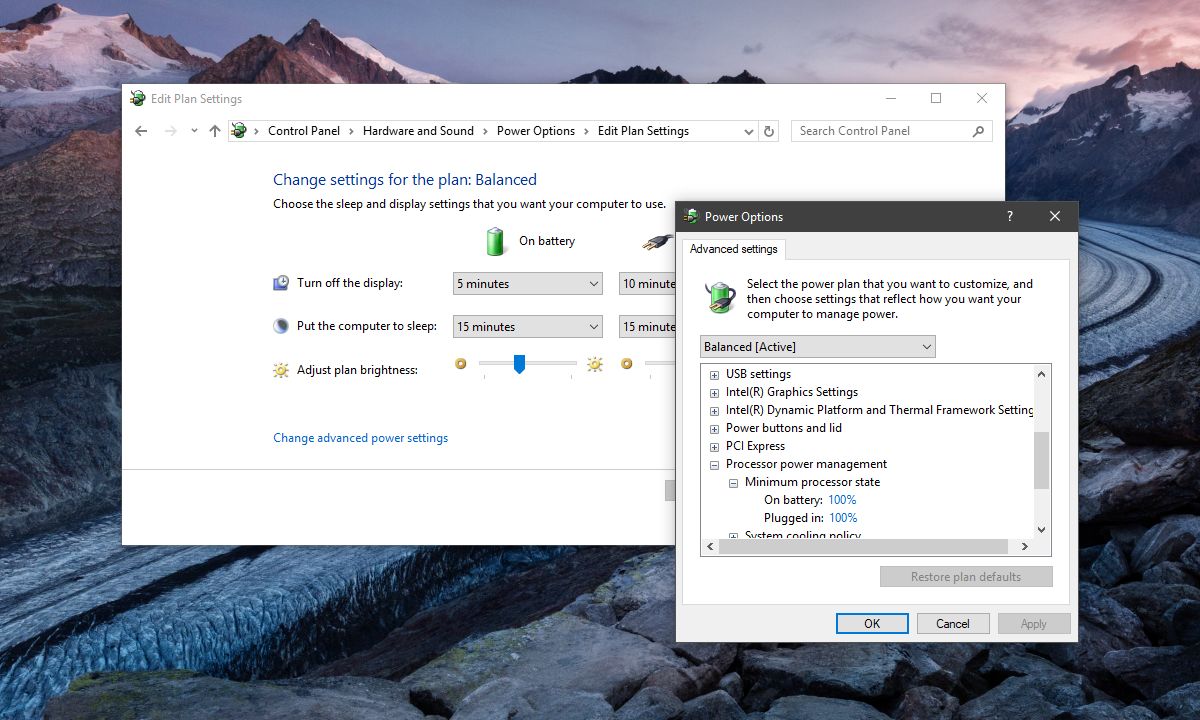
स्पीडस्टेप प्रौद्योगिकी
यह एक विशेष प्रोसेसर पर गति सीमाइंटेल प्रोसेसर चिप्स की एक विशेषता है। फीचर को स्पीडस्टेप टेक्नोलॉजी कहा जाता है और यह सॉफ्टवेयर को यह सीमित करने की अनुमति देता है कि सीपीयू कितनी शक्ति का उपयोग कर सकता है। उपरोक्त फिक्स मूल रूप से इसे अनुकूलित करने का एक सरल तरीका है। आप चाहें तो इसे पूरी तरह से अक्षम कर सकते हैं लेकिन ऐसा करने के लिए, आपको अपने सिस्टम के BIOS पर जाना होगा।
BIOS तक पहुंचें और उन्नत पावर सेटिंग्स, या स्पीडस्टेप नामक कुछ भी देखें और अपनी स्थिति को अक्षम में बदल दें। अपने सिस्टम में परिवर्तन और बूट सहेजें।
जबकि आप स्पीडस्टेप तकनीक से अक्षम कर सकते हैंदोनों BIOS और विंडोज से, हम आपको ऐसा करने के लिए Windows GUI का उपयोग करने के लिए छड़ी की सलाह देते हैं। इसे उल्टा करना आसान है, यह अधिक नियंत्रण प्रदान करता है, और यदि आप अपने BIOS के बारे में ज्यादा नहीं जानते हैं, तो संभावना कम है कि कुछ गलत हो जाएगा।













टिप्पणियाँ